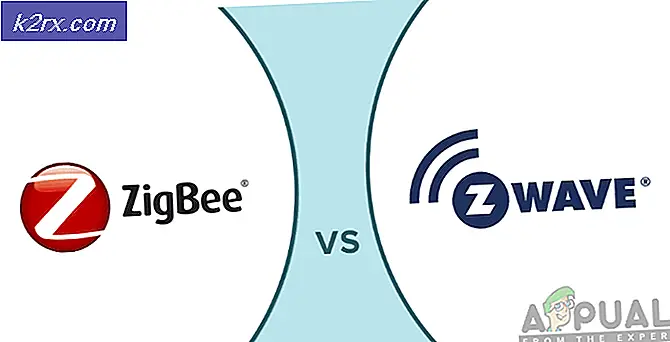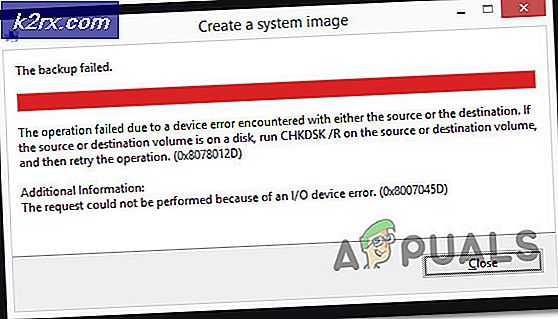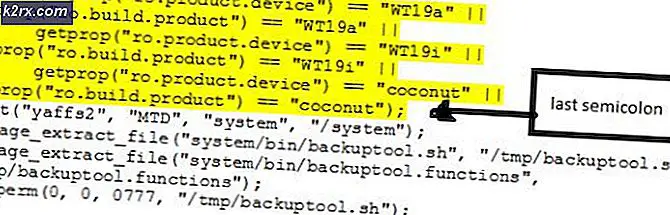Fix: Programmet kan ikke starte, fordi d3dx9_27.dll mangler
Nogle brugere har rapporteret at modtage programmet . Programmet kan ikke starte, fordi d3dx9_27.dll mangler fejl, når der åbnes forskellige applikationer. Det meste af tiden er problemet rapporteret at forekomme i Windows 10 og Windows 8.
Det meste af tiden skyldes dette problem et problem med Microsoft DirectX. Mens d3dx9_27.dll kun er en lille del af de mange filer i DirectX, er det kendt at forårsage en hel del fejlmeddelelser (især med temmelig gamle applikationer og spil).
Udover programmet Programmet kan ikke starte, fordi d3dx9_27.dll mangler fejl, har brugerne rapporteret problemer med filen d3dx9_27.dll pakket i forskellige fejlmeddelelser. Her er en liste med de mest populære begivenheder:
- Filen d3dx9_27.dll mangler
- Kan ikke finde d3dx9_27.dll
- Det dynamiske link bibliotek d3dx9_27.dll kunne ikke findes i den angivne sti [PATH]
- Fejl ved initialisering af applikationen, fordi filen d3dx9_27.dll ikke blev fundet
- Programmet kunne ikke starte, da d3dx9_27.dll ikke blev fundet. Hvis du geninstallerer programmet, kan dette problem afhjælpes
- D3DX9_27.DLL mangler. Udskift D3DX9_27.DLL og prøv igen
Det meste af tiden opstår disse fejl lige efter at brugeren har forsøgt at åbne et videospil eller et andet stykke software, der bruger en slags grafisk funktion.
D3dx9_27.dll er en del af DirectX 9 suite. Typisk skal enhver software, der har brug for denne fil, indeholde den i installationspakken, men i virkeligheden gør ikke alle udviklere det. Endnu mere er d3dx9_27.dll en del af en valgfri opdatering af DirectX 9-pakken.
Gennem årene har DirectX 9 løbende opdateret med ydeevne-tweaks og opdateringer for at sikre den bedste kompatibilitet med de nyeste spil. Da DirectX 9 ikke er en del af de nyeste Windows-operativsystemer, vil nogle brugere ikke have denne fil installeret på deres pc. Dette er endnu hyppigere på Windows 10, fordi DirectX 9 er erstattet med DirectX 12 - en nyere version, der ikke indeholder mange filer, der var inkluderet i DirectX 9 (inklusive d3dx9_27.dll).
Fejl relateret til d3dx9_27.dll rapporteres typisk i forhold til forældede eller ret gamle applikationer, der ikke var designet til at køre på DirectX 10 og nyere. Hvis du modtager Programmet kan ikke starte, fordi d3dx9_27.dll mangler fejl (eller en lignende), når du åbner et spil eller et andet program, kan metoderne nedenfor hjælpe. Nedenfor har du en samling metoder, som andre brugere har brugt til at komme forbi fejl i forbindelse med filen d3dx9_27.dll . Følg hver potentielle rettelse i rækkefølge, indtil du opdager en metode, der løser problemet i din særlige situation.
Metode 1: Installer den manglende d3dx9_27.dll via DirectX End-User Runtime Web Installer
Da den nyere DirectX-version ikke indeholder de fleste biblioteker til DirectX 9 og tidligere (som indeholder filen d3dx9_27.dll ), skal du installere den manglende redist-pakke selv for at løse problemet.
Der er flere forskellige måder, hvorpå du kan gøre dette, men den mest enkle tilgang ville være at bruge DirectX End-User Runtime Web Installer. Her er en hurtig vejledning om, hvordan du gør dette:
- Besøg dette link ( her ) og download DirectX End-User Runtime Web Installer ved at klikke på Download- knappen.
- Dernæst fjerner du Microsofts anbefaling og klikker på knappen Next DirectX End-User Runtime Web Installer .
- Vent, indtil installationsprogrammet dxwebsetup.exe er hentet helt og åbent.
- Accepter licensaftalen og følg vejledningen på skærmen for at tillade DirectX webinstallatøren at downloade og installere de manglende biblioteker.
Bemærk: Fjern markeringen i afkrydsningsfeltet, der er knyttet til installation af Bing Bar, hvis du ikke vil have yderligere Microsoft bloatware. - Når de manglende DirectX-komponenter er installeret, skal du lukke opsætningen og genstarte din computer. Ved den næste opstart skal du åbne programmet, der tidligere viste d3dx9_27.dll mangler fejl. Den skal nu åbne normalt uden at vise programmet . Programmet kan ikke starte, fordi d3dx9_27.dll mangler besked eller lignende.
Hvis du har en besked, der siger, at du allerede har den nyeste version af DirectX, skal du gå ned til metode 2.
PRO TIP: Hvis problemet er med din computer eller en bærbar computer / notesbog, skal du prøve at bruge Reimage Plus-softwaren, som kan scanne lagrene og udskifte korrupte og manglende filer. Dette virker i de fleste tilfælde, hvor problemet er opstået på grund af systemkorruption. Du kan downloade Reimage Plus ved at klikke herMetode 2: Installer d3dx9_27.dll via DirectX End-User Runtimes (juni 2010)
Nogle brugere har rapporteret, at følgende metode 1 resulterede i en meddelelse, der sagde, at deres DirectX-version allerede var den nyeste. Det viser sig, at dette problem regelmæssigt opstår på Windows 10 og Windows 8.1-computere, og det sker, fordi installationsprogrammet ser, at operativsystemet bruger DirectX 12 (eller DirectX 11) uden at kontrollere de valgfrie DirectX-filer (som er vores interesse).
Heldigvis kan du nemt gå rundt om denne mindre ubelejlige ved at downloade DirectX End-User Runtimes (juni 2010) versionen i stedet. Dette vil indeholde de fleste valgfrie DirectX-filer, der regelmæssigt er nødvendige, herunder filen d3dx9_27.dll .
Her er en hurtig vejledning om, hvordan du gør dette:
- Besøg dette link ( her ), rul ned og klik på knappen Download, der er forbundet med DirectX End-User Runtimes (juni 2010) .
- Fjern markeringen i felterne i forbindelse med Microsofts anbefalinger, og klik på Nej tak og fortsæt DirectX End-User Runtime Web Installer- knappen.
- Vent, indtil DirectX-omfordelbare pakke hentes til din computer. Når du er klar, skal du åbne installationsprogrammet, klikke på knappen Ja og vælge en levedygtig placering, hvor du vil hente arkivet.
- Når udvindingen er færdig, skal du åbne mappen, hvor du hentede DirectX-filerne og dobbeltklikke på DXSetup.exe .
- Følg derefter vejledningen på skærmen for at installere de manglende valgfrie komponenter på din computer. Når installationen er færdig, skal du lukke DirectX-opsætningen og genstarte din computer for at fuldføre installationen.
- Ved den næste opstart skal du åbne programmet, der tidligere viste d3dx9_27.dll, mangler fejl og se om problemet er løst. Du skal kunne åbne programmet uden fejlmeddelelsen nu.
PRO TIP: Hvis problemet er med din computer eller en bærbar computer / notesbog, skal du prøve at bruge Reimage Plus-softwaren, som kan scanne lagrene og udskifte korrupte og manglende filer. Dette virker i de fleste tilfælde, hvor problemet er opstået på grund af systemkorruption. Du kan downloade Reimage Plus ved at klikke her